Windows下安装与配置Docker
1、Windows相关
启用虚拟化,打开任务管理器,性能,查看虚拟化是否已启用,如下图所示:
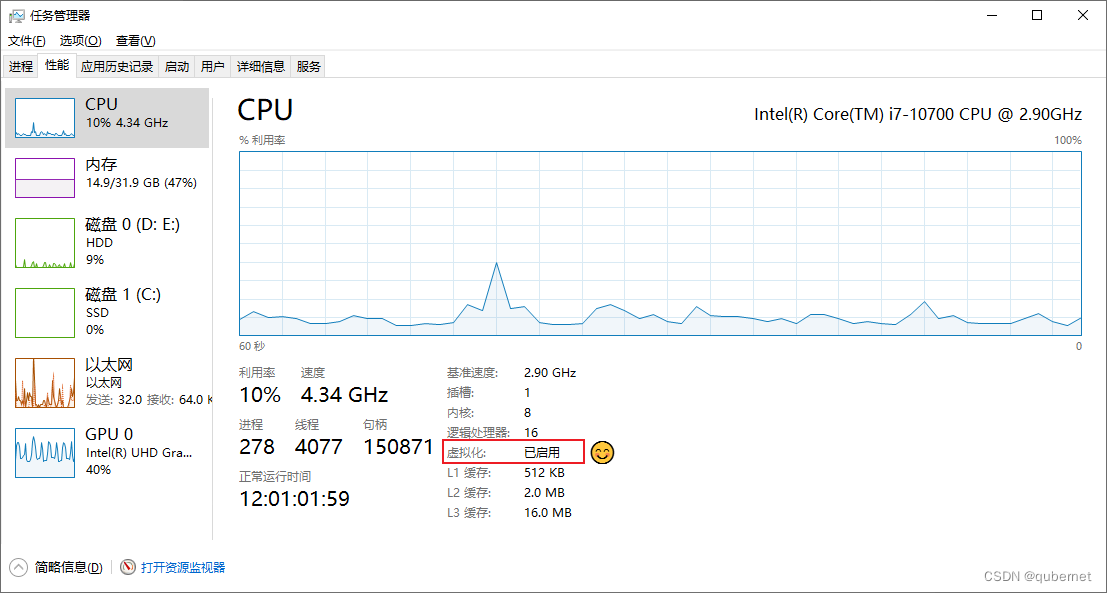
启用Hyper-v,打开控制面板,启用或关闭Windows功能,勾选Hyper-v,确定即可(安装完Hyper-v后,可能需要重启电脑),如下图所示:

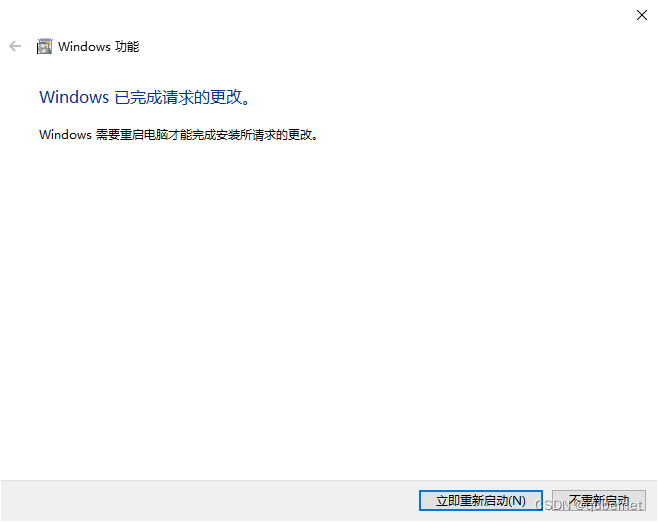
2、Docker相关
下载并安装,下载地址如下所示:
https://www.docker.com/products/docker-desktop/

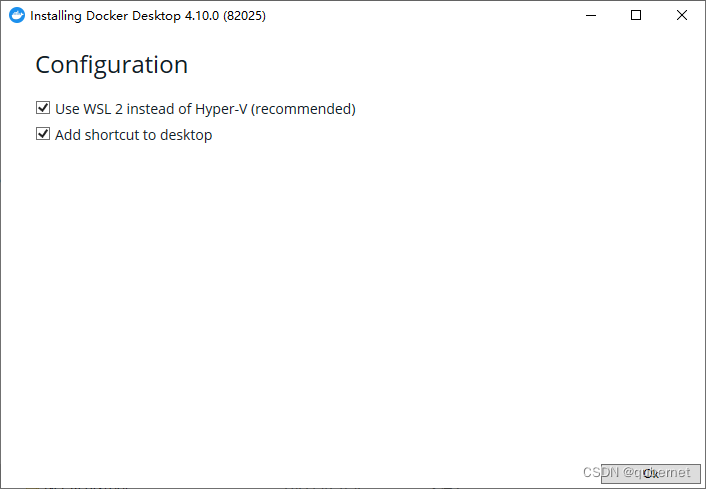
点击`Close and restart`代表需要重启电脑:

电脑重启后,我们打开CMD,输入docker --version可查看已安装好的Docker版本号,如下图所示:

打开Docker Desktop
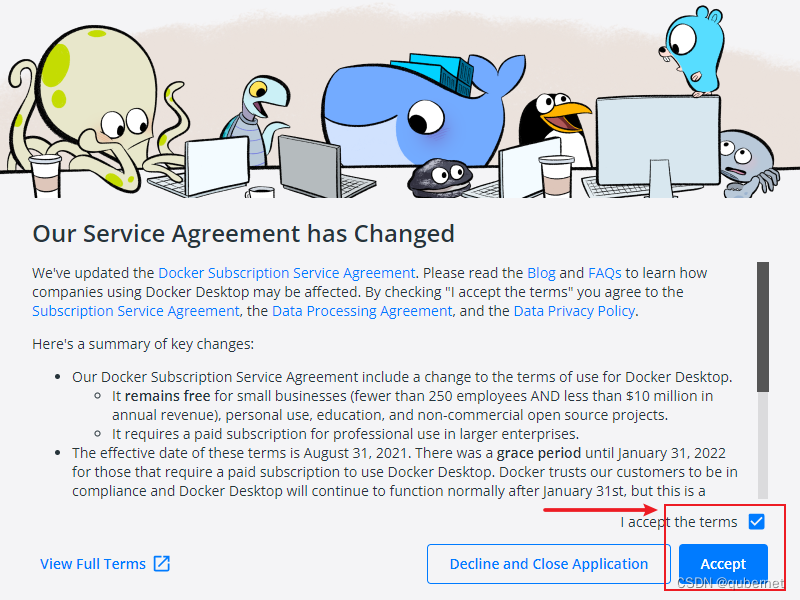
打开Docker Desktop如果出现下图所示的提示,请先下载Linux内核更新包进行更新,更新包下载地址:https://aka.ms/wsl2kernel ,更新后点击“Restart”按钮即可。

如果重启后出现如下所示的错误警告,在 CMD 中执行netsh winsock reset命令并重启电脑,然后重新打开Docker即可:
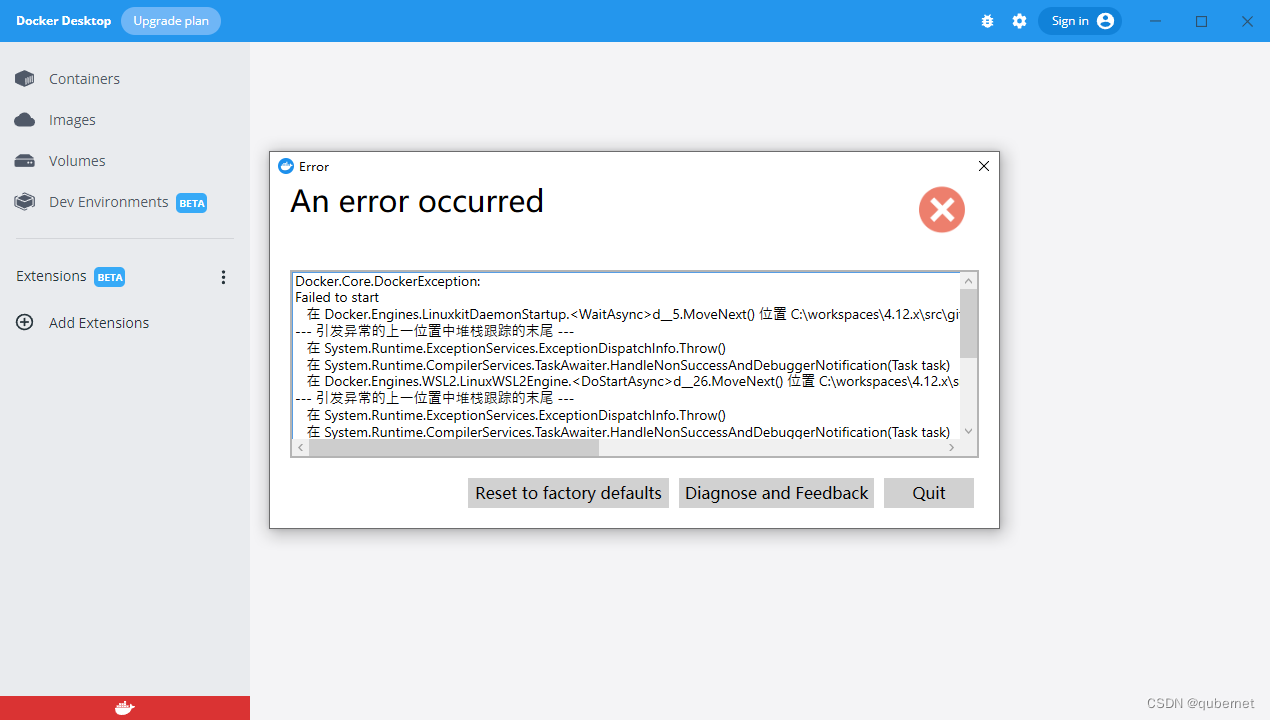
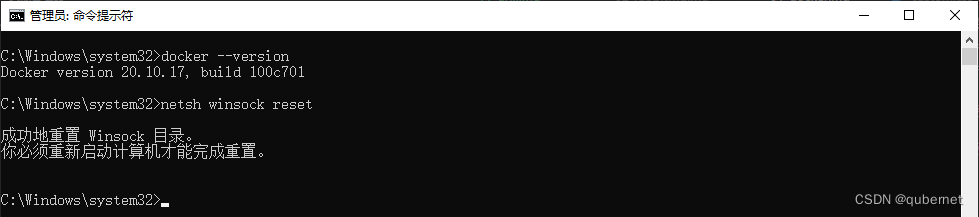
打开Docker Desktop如果出现“Docker.ApiServices.WSL2.WslKernelUpdateNotInstalledException”这个异常错误,说明需要安装WSL这个插件。
打开https://czf-net.xyz/res/,下载wsl.msi文件,然后安装即可。
再次打开Docker Desktop就正常了。

正常启动效果如下图所示:
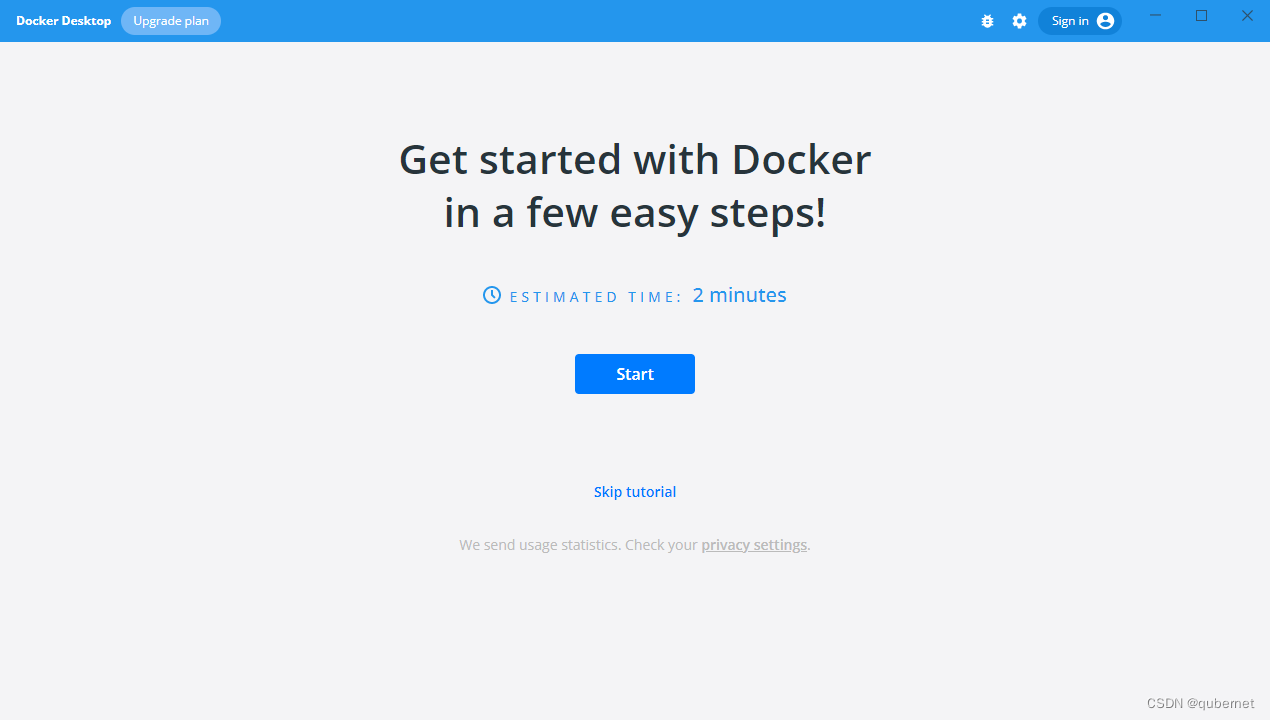
登录,我们可以点击窗体的右上角登录按钮登录自己的Docker账号,如下图所示:

配置镜像加速下载地址(国内),点击右上角的设置按钮,点击Docker Engine选项,增加如下配置,然后点击“Apply & Restart”按钮即可:
"registry-mirrors": [
"https://registry.docker-cn.com",
"http://hub-mirror.c.163.com",
"https://docker.mirrors.ustc.edu.cn"
],完整配置如下:
{
"registry-mirrors": [
"https://registry.docker-cn.com",
"http://hub-mirror.c.163.com",
"https://docker.mirrors.ustc.edu.cn"
],
"builder": {
"gc": {
"defaultKeepStorage": "20GB",
"enabled": true
}
},
"experimental": false,
"features": {
"buildkit": true
}
}
更多设置请参考官网:https://docs.docker.com/engine/reference/commandline/dockerd
修改Docker数据存储位置:
Docker默认安装在C盘(C:Program FilesDocker),这里我们需要将Docker的数据存储转移到其他盘,如D:Net_ProgramNet_Docker。
先停止Docker Desktop,如下图所示:
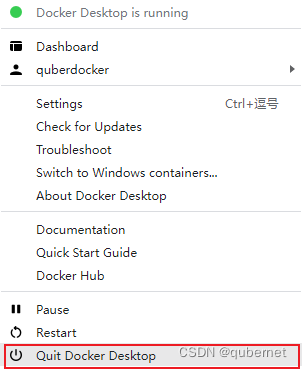
新建目录D:Net_ProgramNet_Docker,执行如下命令备份数据到D:Net_ProgramNet_Docker
wsl --export docker-desktop-data "D:Net_ProgramNet_Dockerdocker-desktop-data.tar"

说明:D:Net_ProgramNet_Docker为备份的地址,docker-desktop-data.tar为备份的名称。
执行如下命令删除原有数据:
wsl --unregister docker-desktop-data
执行如下命令更改数据存储盘并恢复数据:
wsl --import docker-desktop-data "D:Net_ProgramNet_Docker" "D:Net_ProgramNet_Dockerdocker-desktop-data.tar" --version 2

说明:"D:Net_ProgramNet_Docker"为更改的数据存储盘地址,"D:Net_ProgramNet_Dockerdocker-desktop-data.tar"为导入的数据备份文件地址(即上面我们备份的文件地址),导入完成后在D:Net_ProgramNet_Docker下会生成一个ext4.vhdx的虚拟磁盘路径 。
然后重新启动Docker即可完成。
相关文章
- 【技术种草】cdn+轻量服务器+hugo=让博客“云原生”一下
- CLB运维&运营最佳实践 ---访问日志大洞察
- vnc方式登陆服务器
- 轻松学排序算法:眼睛直观感受几种常用排序算法
- 十二个经典的大数据项目
- 为什么使用 CDN 内容分发网络?
- 大数据——大数据默认端口号列表
- Weld 1.1.5.Final,JSR-299 的框架
- JavaFX 2012:彻底开源
- 提升as3程序性能的十大要点
- 通过凸面几何学进行独立于边际的在线多类学习
- 利用行动影响的规律性和部分已知的模型进行离线强化学习
- ModelLight:基于模型的交通信号控制的元强化学习
- 浅谈Visual Source Safe项目分支
- 基于先验知识的递归卡尔曼滤波的代理人联合状态和输入估计
- 结合网络结构和非线性恢复来提高声誉评估的性能
- 最佳实践丨云开发CloudBase多环境管理实践
- TimeVAE:用于生成多变量时间序列的变异自动编码器
- 具有线性阈值激活的神经网络:结构和算法
- 内网渗透之横向移动 -- 从域外向域内进行密码喷洒攻击

